- Windows
- Récupération de données
- 17 janvier 2016 à 16:10
-

Lorsque vous supprimez un fichier de votre disque dur, de la corbeille ou que vous formatez votre clé USB ou une de vos partitions, les fichiers ne sont jamais réellement supprimés. En réalité, le système d'exploitation n'efface jamais le contenu des fichiers que vous supprimez, mais il les retire simplement de la liste des fichiers présents sur la partition concernée.
Lorsque vous formatez une clé USB ou une partition de votre disque dur, le système d'exploitation n'efface que la liste des fichiers présents sur la partition concernée.
Il est donc possible de récupérer des fichiers supprimés, ainsi que des fichiers qui se trouvaient sur une partition qui avait été formatée.
Pour cela, il suffit d'utiliser des logiciels de récupération comme Recuva (qui est gratuit et que nous allons utiliser dans ce tutoriel) et File Scavenger (qui est payant, mais beaucoup plus performant que Recuva).
Note : si vous voulez récupérer des données avec File Scavenger, référez-vous à notre tutoriel : Récupération de données avec File Scavenger
1. Récupération des fichiers supprimés
Avant de commencer, nous avons copié un dossier contenant 100 fonds d'écran sur une partition E nommée "données".
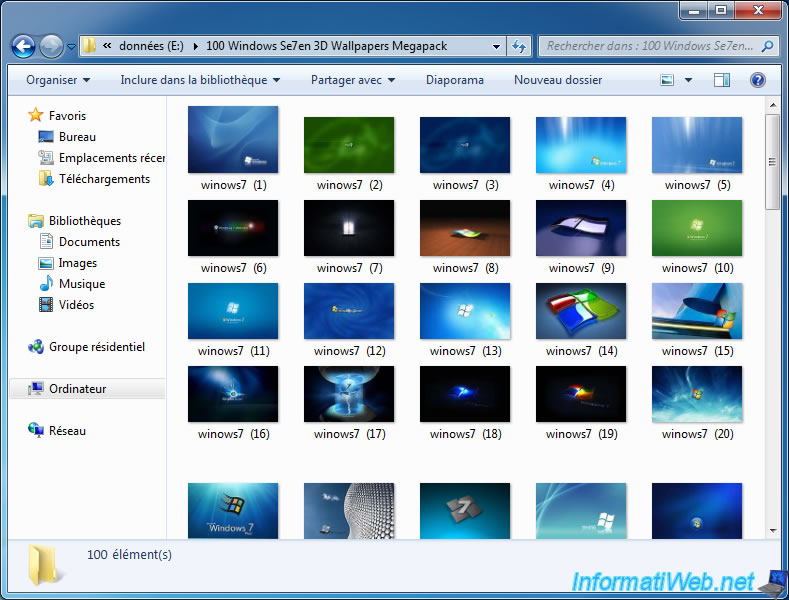
Ensuite, nous avons supprimé ce dossier de façon "permanente" en utilisant le raccourci clavier "MAJ + DEL".
Les fichiers sont donc "définitivement" supprimés et ne seront pas envoyés dans la corbeille.

Pour récupérer ces données, lancez Recuva et cliquez sur "Suivant".
Note : pour accéder à l'interface avancée de Recuva, cliquez sur "Annuler".
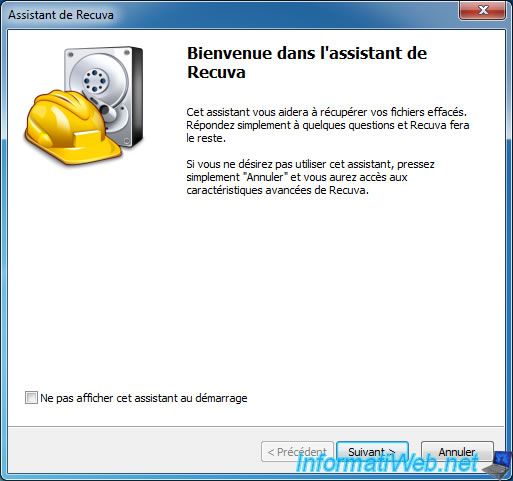
Sélectionnez "Tous les fichiers".
Note : Dans ce cas-ci, on aurait pu sélectionner "Images".
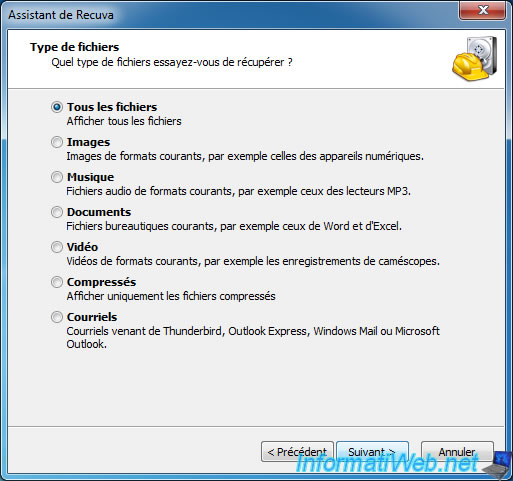
Sélectionnez l'emplacement où étaient ces fichiers avant leur suppression.
Dans notre cas, nous avons sélectionné la partition E (données).
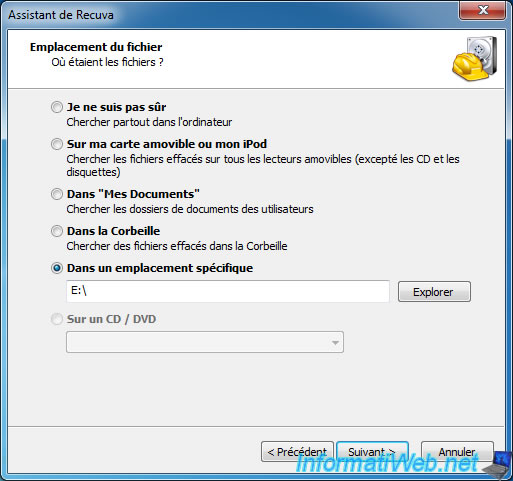
Et enfin, cliquez sur "Démarrer".
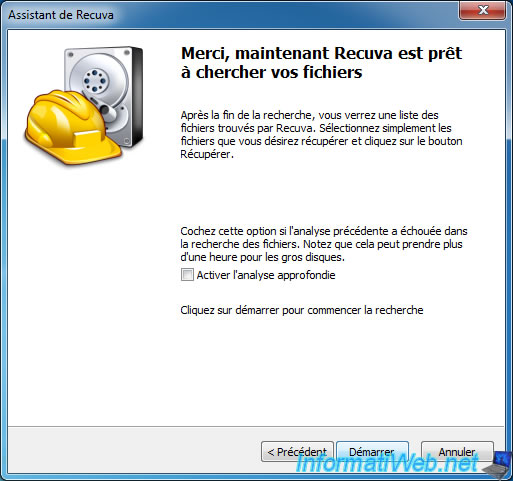
Après plusieurs minutes ou plusieurs heures d'attente (tout dépend des performances de votre ordinateur, ainsi que de la taille de la partition à analyser), Recuva affichera la liste des fichiers qu'il aura trouvé dans l'emplacement sélectionné.
Comme vous pouvez le voir, Recuva a bien détecté notre dossier "100 Windows Se7en ..." avec nos fichiers images qui s'y trouvaient.
On coche la case en haut de la liste pour les sélectionner tous, puis on clique sur "Récupérer".
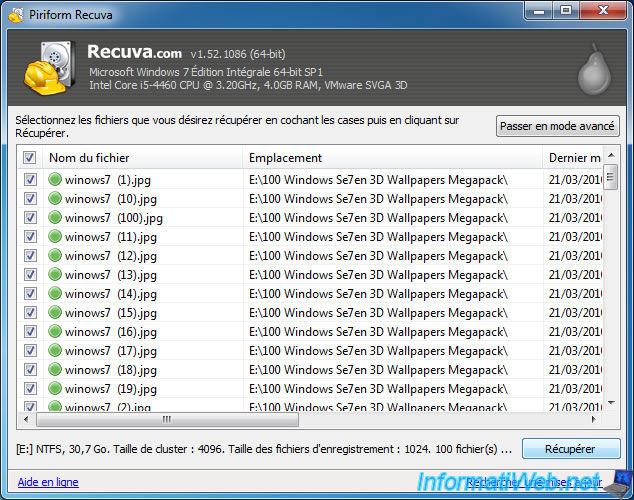
Créez un dossier sur une autre partition et sélectionnez-le ici.
IMPORTANT : il ne faut jamais récupérer des données sur la même partition que les données qui avaient été effacées, sinon le système d'exploitation risquerait de réécrire les données sur les endroits où étaient stockés les fichiers effacés.
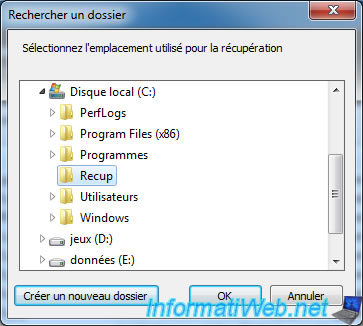
Patientez pendant la récupération de données jusqu'à ce que ce message s'affiche.
Note : Ne vous fiez pas au temps indiqué sur l'image, car étant donné que ce programme a été utilisé dans une machine virtuelle, la vitesse de lecture / écriture est très rapide.
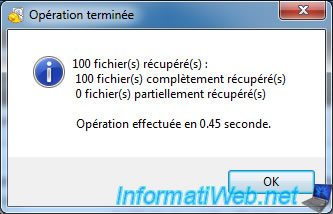
Comme nous l'avons brièvement signalé au début du tutoriel, Recuva est gratuit, mais n'est pas fiable à 100%. Voici la preuve.
Recuva a récupéré certains de nos fichiers, mais une partie de ceux-ci sont corrompus. (d'où l'image par défaut de Windows pour les fichiers 1, 5, 6,7, ... visibles sur cette image)
Pour tenter de récupérer toutes les données, réessayez en cochant la case "Analyse approfondie".
Bref, si vous avez de la chance, tant mieux.
Mais si vous voulez un programme fiable pour récupérer vos données professionnelles, nous vous recommandons fortement d'acheter File Scavenger. Vous ne serez pas déçus.
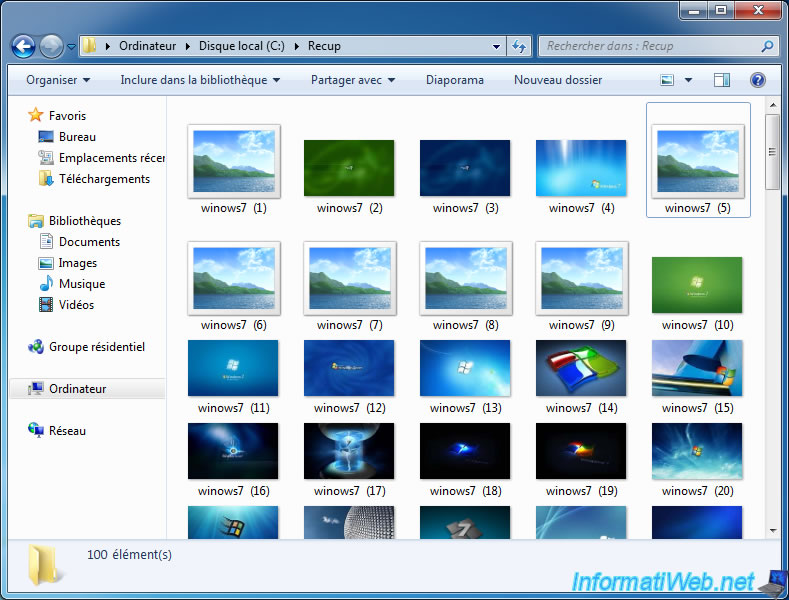
2. Récupération de données sur une partition qui a été formatée
Si vous formatez une clé USB, la seule partition présente sur un disque dur externe, ou une partition d'un disque dur interne, Recuva retrouvera aussi le contenu de vos données effacées.
Comme nous venons de le préciser, ce programme récupèrera le contenu des fichiers effacés, mais pas leurs noms. Contrairement à File Scavenger qui les trouveraient aussi.
Pour récupérer les données qui étaient présentes sur la partition formatée, vous pouvez aller dans le poste de travail (ou Ordinateur ou Mon PC) et faire un clic droit sur la partition que vous avez formatée par erreur.
Ensuite, cliquez sur "Rechercher les fichiers supprimés".
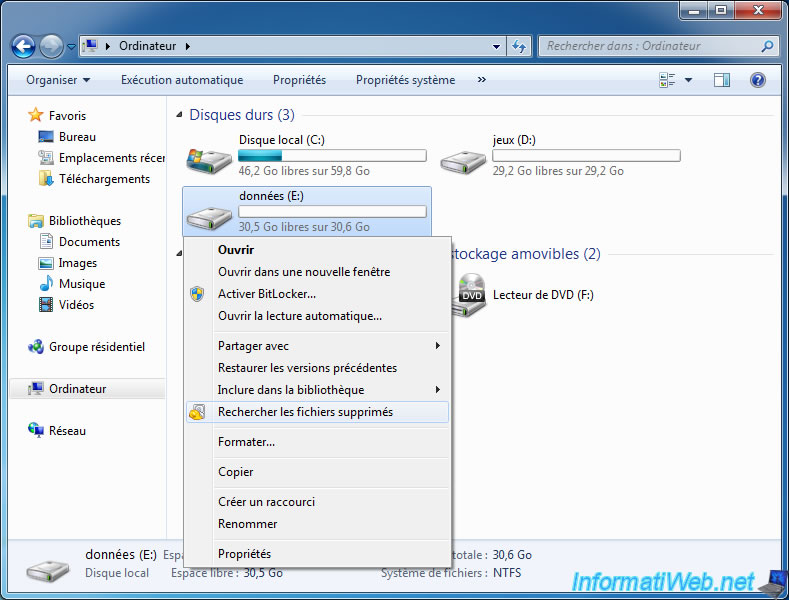
Ou alors, vous lancez Recuva et vous faites comme au point précédent de ce tutoriel : Suivant -> Tous les fichiers -> Dans un emplacement spécifique [lettre de la partition]:\ (ex : E:\) -> Suivant -> Cochez obligatoirement la case "Activer l'analyse approfondie" (sinon, aucun fichier ne sera trouvé) -> Démarrer.
Patientez pendant l'analyse de la partition.

Puis, après plusieurs minutes ou plusieurs heures, Recuva vous affichera les fichiers qui étaient présents sur cette partition avant le formatage de celle-ci.
Comme vous pouvez le voir, Recuva n'a pas retrouvé les noms de fichiers.
Cochez la case en haut de la liste pour les sélectionner tous, cliquez sur "Récupérer" et sélectionnez un dossier qui se trouve sur une autre partition que celle qui avait été formatée.
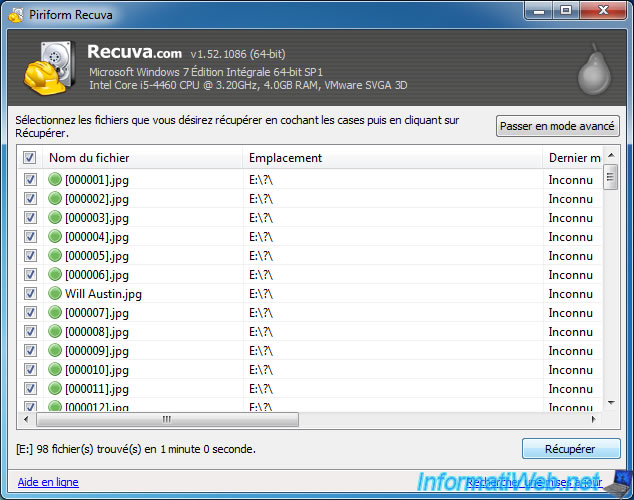
Une fois la récupération terminée, Recuva a réussi à récupérer le contenu de nos fichiers qui se trouvaient sur la partition qui avait été formatée.
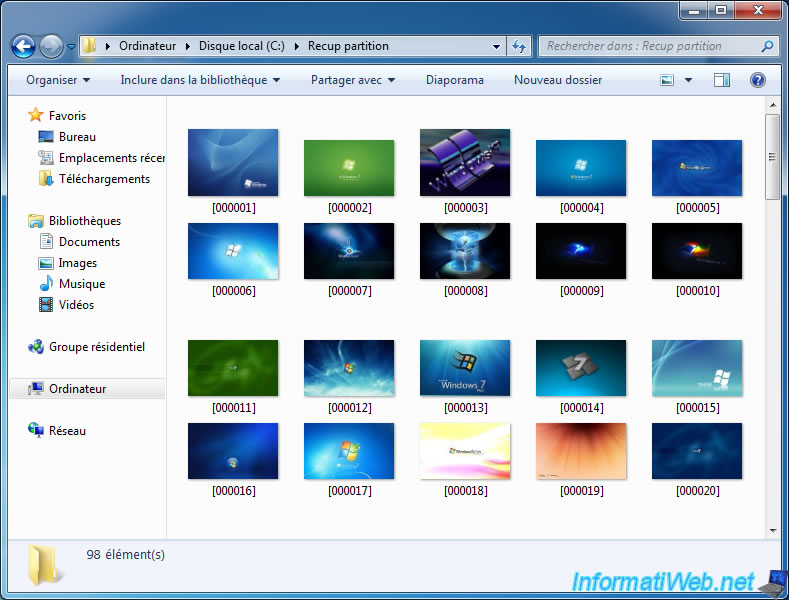
Partager ce tutoriel
A voir également
-

Windows 6/2/2016
Effacement / formatage accidentel - Que faire ?
-

Sauvegardes 1/10/2012
File Scavenger - Récupération de données effacées professionnelle
-

Windows 25/1/2016
TestDisk - Réparer une partition RAW
-

Windows 22/1/2016
TestDisk - Restaurer une partition supprimée ou perdue

Vous devez être connecté pour pouvoir poster un commentaire